Para configurar las opciones del gestor de diseño del FeatureManager:
Haga clic en Opciones (barra de herramientas Estándar) o en y seleccione FeatureManager.
(barra de herramientas Estándar) o en y seleccione FeatureManager.
Haga clic en Restablecer para restaurar los valores predeterminados de fábrica para todas las opciones del sistema o sólo para las opciones en esta página.
| Desplazar hasta ver la entidad seleccionada |
El gestor de diseño del FeatureManager se desplaza automáticamente para visualizar operaciones correspondientes a elementos seleccionados en la zona de gráficos. Se recomienda desactivar esta opción para piezas y ensamblajes complejos. A continuación, para desplazarse hasta una operación, haga clic con el botón derecho del ratón en la operación en la zona de gráficos y seleccione Ir a operación (en el gestor de diseño).
|
| Etiquetar operación al crear |
Cuando crea una nueva operación, el nombre de la operación en el gestor de diseño del FeatureManager se selecciona de manera automática y queda lista para escribir un nombre. |
| Navegación con teclas de flechas |
Con el cursor en el gestor de diseño del FeatureManager, navegue con las teclas de flecha. |
| Resaltado dinámico |
La geometría en la zona de gráficos (aristas, caras, planos, ejes, etc.) se resalta cuando el cursor pasa sobre el elemento en el gestor de diseño del FeatureManager. |
| Usar gestor del FeatureManager desplegable transparente en piezas/ensamblajes |
El gestor de diseño desplegable es transparente. El gestor de diseño desplegable no es transparente cuando la opción está desactivada. Gestor de diseño del FeatureManager desplegable transparente:
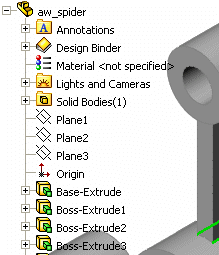
Gestor de diseño del FeatureManager desplegable opaco:
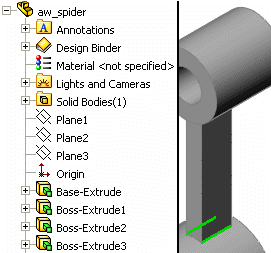
|
| Activar filtro del gestor del FeatureManager |
Muestra una casilla en la parte superior del gestor de diseño del FeatureManager para introducir texto para filtrar. |
| Ocultar/mostrar elementos del árbol |
Controla la visualización de las carpetas y herramientas del gestor de diseño del FeatureManager. Elija entre:
|
Automático
|
Muestra el elemento si está presente. En caso contrario, significa que está oculto.
|
|
Ocultar
|
Oculta siempre el elemento.
|
|
Mostrar
|
Muestra siempre el elemento.
|
Para cambiar esta configuración, visualice las opciones del FeatureManager haciendo clic con el botón derecho del ratón en el gestor de diseño del FeatureManager y seleccione Ocultar/mostrar elementos del árbol.
|